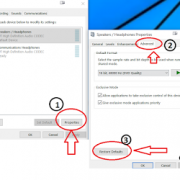How to check your windows 10 version command line
Windows 10 ka current version kaise check kare : आप कोई भी विंडोज यूज़ कर रहे हो ये चाहे windows 7 हो या windows 10 मार्किट मे इनके बहुत सारे अलग अलग versions अवेलेबल है और आप ने अपने कंप्यूटर पर कौनसा version इनस्टॉल किया है वो आपको पता होना चाहिए। अगर आप अपने कंप्यूटर मे किसी भी तरह की troubleshooting कर रहे है या फिर आपको कोई नया सॉफ्टवेयर install करना है तो हो सकता है की आपको आपके विंडोज कंप्यूटर का current version पूछा जाए। आप अपने कंप्यूटर का current version and build जानने के लिए कमांड के साथ साथ ग्राफिक इंटरफ़ेस भी यूज़ करे सकते है ।
Microsoft Excel में टोटल कैसे करे
First Method : How to check windows computer version by command line : अगर आपको command line की हेल्प से computer का current version जानना है तो निचे दी गयी steps follow करे –
- सबसे पहले Press Windows Key+R to launch the Run dialog box.
- Run dialog box मे “cmd” type करे और फिर OK पर क्लिक करे | इससे command prompt window (black color की) open हो जाएगी |
- यहाँ पर सबसे पहली line मे ही आपके कंप्यूटर पर installed operating system का करंट वर्शन शो होगा |
- अगर आपको और भी जानकारी चाहिए तो ये command type करे – systeminfo | findstr Build

How to check windows 10 version command line
Second Method : How to check windows computer version by Graphical Interface :
1. कीबोर्ड पर Windows Key+S प्रेस करे।
2. उसके बाद सर्च मे “This PC” (no quotes) टाइप करे ।
3. अब “This PC” पर Right-click करे और दिए गए options मे से Properties पर क्लिक करे।
4. यहाँ पर एक विंडो ओपन होगी जिसमे आपके कंप्यूटर की विंडोज का करंट वर्शन शो करने के साथ और भी दूसरी information शो होगी।